
Как перенести данные с Samsung на vivo за 6 простых решений

Новейший смартфон vivo, vivo X300/X300 Pro, оснащён 6,78-дюймовым или 6,31-дюймовым AMOLED-дисплеем с частотой обновления 120 Гц, который обеспечивает кинематографическую портретную съёмку и различные режимы фотосъёмки. Если вы много лет пользовались старым телефоном Samsung и вас заинтересовал новый продукт vivo, перед переходом на него вам стоит задуматься о том, как перенести данные с Samsung на vivo.
Теперь, когда вы нашли эту статью, она вас не разочарует. Вы узнаете, как быстро и удобно перенести всё или выбранные данные с Samsung на Vivo.
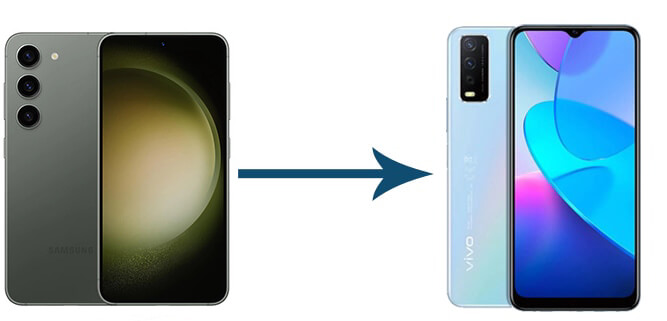
Самый простой способ перенести данные с Samsung на Vivo — использовать Coolmuster Mobile Transfer . Это приложение упрощает перенос данных с Samsung на Vivo. Помимо Android , оно также поддерживает iOS .
Основные моменты Coolmuster Mobile Transfer :
Следующие инструкции покажут вам, как перенести все данные с Samsung на vivo одним щелчком мыши.
01. Загрузите приложение для передачи данных с Samsung на vivo на свой компьютер. Установите и запустите его.
02 Подключите телефоны Samsung и vivo к ПК через рабочие USB-кабели. Чтобы программа распознала ваши устройства, необходимо включить на них отладку по USB, как будет предложено. Убедитесь, что устройство Samsung находится в позиции «Источник». В противном случае нажмите кнопку «Перевернуть», чтобы изменить позицию. После успешного подключения под изображениями устройств появится надпись «Подключено».

03 Выберите типы данных, которые вы хотите перенести, например контакты, текстовые сообщения, видео, документы и т. д., и нажмите кнопку «Начать копирование» ниже, чтобы начать процесс синхронизации.

Вот видеоруководство (около 2 минут):
EasyShare — это официальное приложение для передачи данных с телефона, которое поможет вам обмениваться файлами и переносить их со старого телефона на новый Vivo . Оно работает быстро, стабильно, не перегружает данные и поддерживает Android , iOS , Windows и Mac . С помощью этого надежного приложения вы можете безопасно переносить данные с Samsung на Vivo.
Как перенести данные с Samsung на vivo V40 через EasyShare?
Шаг 1. Прежде чем двигаться дальше, убедитесь, что оба устройства заряжены не менее чем на 80%, и расположите их рядом.
Шаг 2. Установите и откройте EasyShare на обоих устройствах и нажмите «Замена» в правом нижнем углу.
Шаг 3. На телефоне Samsung выберите «Это старый телефон», а на телефоне Vivo нажмите «Это новый телефон» и выберите тип старого телефона « Android ».
Шаг 4. На вашем телефоне Samsung будет сгенерирован QR-код. Отсканируйте его телефоном Vivo, чтобы установить соединение между двумя устройствами.
Шаг 5. Выберите типы данных, которые вы хотите перенести, и нажмите кнопку «НАЧАТЬ ПЕРЕКЛЮЧЕНИЕ УСТРОЙСТВ» внизу, чтобы скопировать данные Samsung на ваш телефон vivo.

Если вы предпочитаете беспроводной способ перехода, вы также можете выбрать Google Drive. Однако, как вы, возможно, знаете, Google Drive предлагает каждому пользователю только 15 ГБ бесплатного хранилища. Если его окажется недостаточно, вам придётся потратиться на расширение облачного хранилища. Более того, он перенесёт только медиафайлы и документы, а синхронизация займёт много времени.
Как перенести данные с Samsung на Vivo? Вот шаги:
Шаг 1. Установите приложение Google Drive из Google Play Store на оба устройства.
Шаг 2. Откройте приложение на устройстве Samsung и войдите в систему, используя действующую учётную запись Google. После этого нажмите значок «+» в интерфейсе > выберите «Загрузить» > выберите нужные медиафайлы и документы > нажмите кнопку «Загрузить», чтобы загрузить их на Google Диск.

Шаг 3. Запустите приложение на телефоне vivo и введите ту же учетную запись Google и пароль для входа в систему. После просмотра папки Google Диска нажмите на три точки рядом с файлом, который вы хотите загрузить, и нажмите «Загрузить», чтобы сделать его доступным в автономном режиме.
![]()
Если вы не хотите устанавливать приложения, вы также можете перенести контакты, сообщения, медиафайлы и другие данные с Samsung на vivo по Bluetooth. Bluetooth избавляет от необходимости устанавливать дополнительное ПО и быстропередает данные между двумя Android смартфонами . Хотя передача больших файлов относительно медленная, её стоит учитывать при копировании лёгких файлов.
Как передать сообщения и другие файлы с Samsung на vivo через Bluetooth?
Шаг 1. Включите Bluetooth на обоих телефонах. Это можно сделать в настройках или в раскрывающемся меню.
Шаг 2. После включения Bluetooth на двух устройствах перейдите в «Настройки» на одном телефоне > «Bluetooth» > нажмите на имя другого устройства в разделе «Доступные устройства», чтобы выполнить сопряжение двух телефонов.
Шаг 3. На телефоне Samsung откройте приложение, которое вы хотите перенести, например «Сообщения» > нажмите на одну группу сообщений > нажмите на сообщение, которым вы хотите поделиться > нажмите «Ещё» > «Поделиться» > «Bluetooth» > имя vivo.

Send Anywhere — ещё один эффективный способ передачи данных между Samsung и vivo без использования кабелей. Он позволяет обмениваться фотографиями, видео, контактами и другими файлами по беспроводной сети, генерируя шестизначный ключ или QR-код для безопасной передачи. Этот метод подходит как для небольших, так и для больших файлов и не требует подключения к интернету для передачи данных в пределах одной локальной сети.
Вот как использовать Send Anywhere для передачи данных с Samsung на vivo:
Шаг 1. Загрузите и установите приложение Send Anywhere из магазина Google Play на телефоны Samsung и vivo.
Шаг 2. Откройте приложение на телефоне Samsung и нажмите «Отправить» в главном интерфейсе. Затем выберите типы данных, которые хотите перенести, например, фотографии, видео или контакты.

Шаг 3. После выбора нажмите «Отправить» внизу. На экране появится шестизначный ключ или QR-код.
Шаг 4. Откройте приложение на телефоне vivo и нажмите «Получить». Введите шестизначный код или отсканируйте QR-код, отображаемый на вашем устройстве Samsung.
Шаг 5. После установки соединения передача данных начнётся немедленно. Дождитесь, пока все выбранные данные будут успешно перенесены на ваш телефон vivo.
Большинство устройств Android используют тот же слот для SIM-карты с идентичными характеристиками. Поэтому, если вам нужно перенести только контакты с Samsung на Vivo, вы можете легко сделать это с помощью SIM-карты. Обычно SIM-карта вмещает до 200 контактов. Если у вас их больше, вы можете повторить процесс несколько раз.
Давайте посмотрим, как перенести данные с Samsung на vivo V40 с помощью SIM-карты.
Шаг 1. Экспортируйте контакты на SIM-карту.
Вставьте SIM-карту в телефон Samsung и откройте приложение «Контакты». Нажмите на значок с тремя точками в правом верхнем углу и выберите «Ещё» > «Управление контактами» > «Импорт/Экспорт» > «Экспорт на SIM-карту» > выберите источник контактов > «Экспорт».
Шаг 2. Импортируйте контакты SIM-карты на ваш телефон vivo.
Извлеките SIM-карту из телефона Samsung и вставьте её в лоток SIM-карты телефона vivo. Затем откройте приложение «Контакты» на устройстве vivo, нажмите «Ещё» > «Управление контактами» > «Импорт/Экспорт» > «Импорт с SIM-карты» > выберите нужные контакты или нажмите «Выбрать все» > «Импорт» > выберите «Этот телефон» или «SIM 1» в поле «Импорт контактов», чтобы сохранить контакты.

Вот и всё о том, как перенести данные с Samsung на vivo. Нетрудно заметить, что Coolmuster Mobile Transfer — самый простой и эффективный способ перенести данные. Одним щелчком мыши вы можете без проблем перенести все файлы с Samsung на vivo. Конечно, вы также можете перенести отдельные данные на новый телефон vivo с помощью EasyShare, Send Anywhere и т. д.
Статьи по теме:
Как перенести данные с vivo на Samsung (5 простых способов)
[Решено] Как перенести данные с OPPO на Vivo: 6 эффективных способов
Передача данных с iPhone на Vivo: 4 быстрых метода, которые вы можете использовать
Как перенести контакты с Samsung на OPPO? (6 простых и быстрых решений)





